File API
Загрузка файлов
File API позволяет с помощью JavaScript считывать локальные файлы, в частности, для этого применяются следующие интерфейсы:
File: представляет один файл и содержит информацию о файле, как например, имя файла или дату последнего изменения
FileList: представляет список объектов
FileBlob: представляет бинарные данные
FileReader: предоставляет методы для считывания объектов типа
FileиBlob
Чтобы получить доступ к содержимому файла, нам надо его выбрать. Есть два варианта выбора файлов: через диалоговое окно файла и с помощью перетаскивания файлов в определенную область веб-страницы. Рассмотрим оба варианта.
Выбор файла через диалоговое окно
Чтобы получить доступ к локальным файлам через File API, пользователь должен сначала выбрать соответствующие файлы.
Это гарантирует, что произвольные файлы не могут быть прочитаны незаметно с помощью JavaScript. Один из вариантов предоставления пользователям выбора
файла — через элемент <input type="file">. Например:
<input type="file" id="files" name="files[]" multiple />
Если пользователь выбирал один или несколько файлов, то у элемента <input> генерируется событие change.
Используя обработчик этого события, мы можем получить выбранные файлы:
<!DOCTYPE html>
<html>
<head>
<meta charset="utf-8" />
<title>METANIT.COM</title>
</head>
<body>
<input type="file" id="files" name="files[]" multiple />
<div id="list"></div>
<script>
function printFiles(e) {
const files = e.target.files; // получаем все выбранные файлы
let output = "";
for (let i = 0; i < files.length; i++) { // Перебираем все выбранные файлы
const file = files[i]; // Получаем файл
console.log(file);
output += "<li><p><strong>" + file.name + "</strong></p>";
output += "<p>Type: " + file.type || "n/a</p>";
output += "<p>Size: " + file.size + " bytes</p>";
output += "<p>Changed on: " + file.lastModifiedDate.toLocaleDateString() + "</p></li>";
}
document.getElementById("list").innerHTML = "<ul>" + output + "</ul>";
}
document.getElementById("files").addEventListener("change", printFiles);
</script>
</body>
</html>
Здесь на странице расположен элемент для выбора файлов, а также элемент <div> для вывода информации о выбранных файлах.
В коде JavaScript вешаем на событие "change" элемента выбора файлов функцию-обработчик printFiles. В этой функции через параметр получаем выбранные файлы:
const files = e.target.files;
Значение e.target.files представляет объект FileList - своего рода массив файлов, где каждый файл представлен объектом File.
Тип File хранит информацию о файле в своих свойствах:
name: имя файла
type: тип файла
size: размер файла в байтах
lastModifiedDate: дата и время последнего изменения
И далее в цикле мы перебираем все файлы и значения всех свойств файла добавляем в переменную output, которая затем выводится на веб-страницу:
for (let i = 0; i < files.length; i++) { // Перебираем все выбранные файлы
const file = files[i]; // Получаем файл
console.log(file);
output += "<li><p><strong>" + file.name + "</strong></p>";
output += "<p>Type: " + file.type || "n/a</p>";
output += "<p>Size: " + file.size + " bytes</p>";
output += "<p>Changed on: " + file.lastModifiedDate.toLocaleDateString() + "</p></li>";
}
Например, с помощью элемента <input type="file" /> я выбираю в файловой системе 2 файла
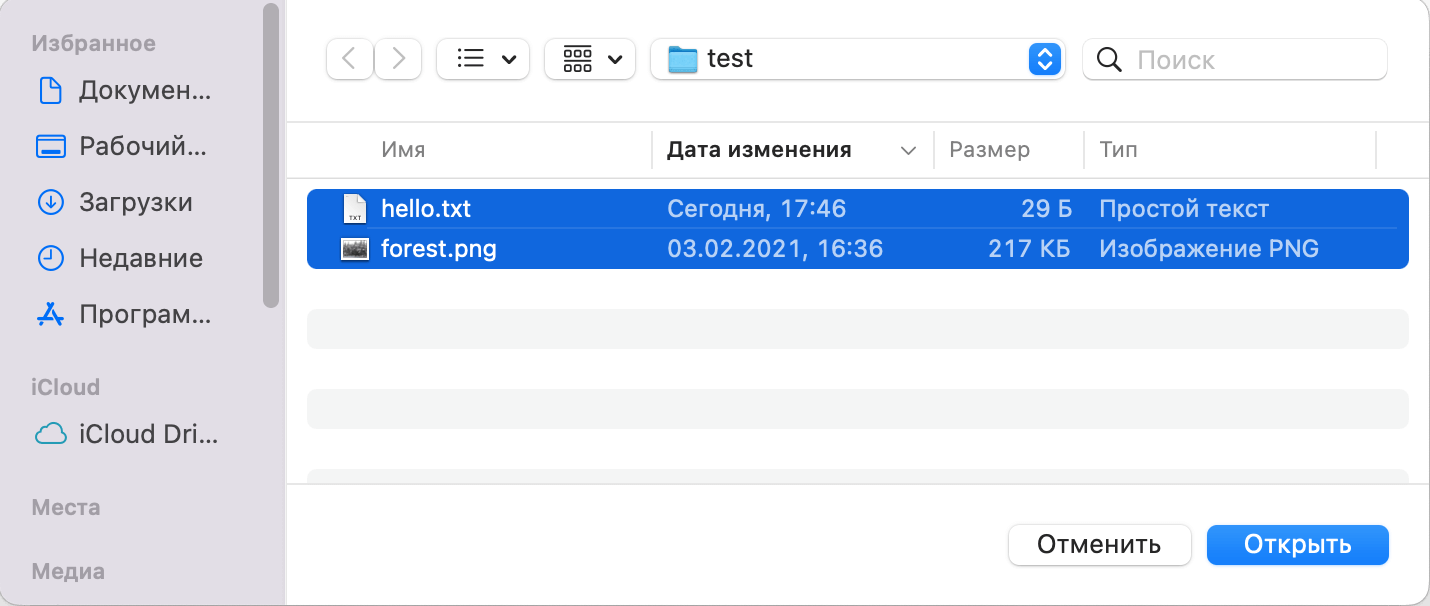
И после выбора код JavaScript получит выбранные файлы и выведет полученную информацию на веб-страницу:
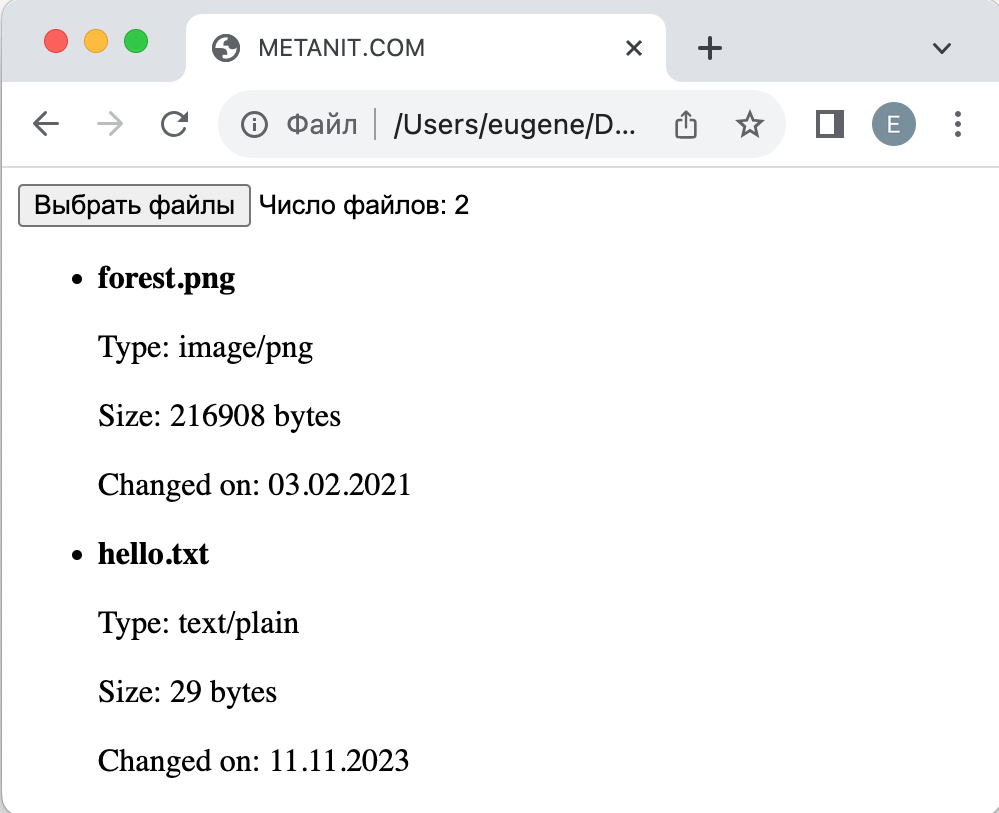
Получение файлов с помощью Drag and Drop API
Применение Drag and Drop API представляет второй способ получения файлов. Для применения этого API необходимо сначала
определить элемент на веб-странице, на который пользователь будет перетаскивать файл(ы). В качестве такого элемента может служить элемент <div>.
Затем для этого элемента регистрируются обработчики двух событий: для события перетаскивания dragover и
для события завершения перетаскивания drop. Событие перетаскивания dragover выполняется, когда файл перетаскивается на элемент
(но еще не опускается). Событие завершения перетаскивания drop выполняется, когда пользователь отпустил файл на элемент, и
перетаскивание завершено.
Определим следующую веб-страницу
<!DOCTYPE html>
<html>
<head>
<meta charset="utf-8" />
<title>METANIT.COM</title>
</head>
<body>
<div id="target" style="width:300px;padding: 15px; background-color: gray;">Перетащите файлы сюда</div>
<div id="fileList"></div>
<script>
function printFiles(e) {
e.preventDefault();
const files = e.dataTransfer.files; // получаем все выбранные файлы
let output = "";
for (let i = 0; i < files.length; i++) { // Перебираем все выбранные файлы
const file = files[i]; // Получаем файл
console.log(file);
output += "<li><p><strong>" + file.name + "</strong></p>";
output += "<p>Type: " + file.type || "n/a</p>";
output += "<p>Size: " + file.size + " bytes</p>";
output += "<p>Changed on: " + file.lastModifiedDate.toLocaleDateString() + "</p></li>";
}
document.getElementById("fileList").innerHTML = "<ul>" + output + "</ul>";
}
function handleDragOver(e) {
e.preventDefault();
e.dataTransfer.dropEffect = "copy";
}
const target = document.getElementById("target");
target.addEventListener("dragover", handleDragOver);
target.addEventListener("drop", printFiles);
</script>
</body>
</html>
Здесь на странице у нас также элемент <div> для отображения информации по выбранным файлам. И также определен отдельный элемент
<div>, на который пользователь будет перетаскивать файлы. Чтобы область для перетаскивания была заметной, она окрашена в серый цвет.
Для области перетаскивания (<div id="target">) устанавливаются два обработчика. Обработчик события dragover устанавливает значение
"copy" в качестве эффекта перетаскивания:
function handleDragOver(e) {
e.preventDefault();
e.dataTransfer.dropEffect = "copy";
}
Обработчик события drop - функция printFiles выводит данные файлов на веб-страницу. Для получения выбранных файлов примяется свойство
e.dataTransfer.files:
const files = e.dataTransfer.files
Это свойство также представляет объект-список FileList, где каждый элемент представляет объект File.
Таким образом, мы можем перетащить на серую область нужные нам файлы, и ниже будет выведена информация об этих файлах:
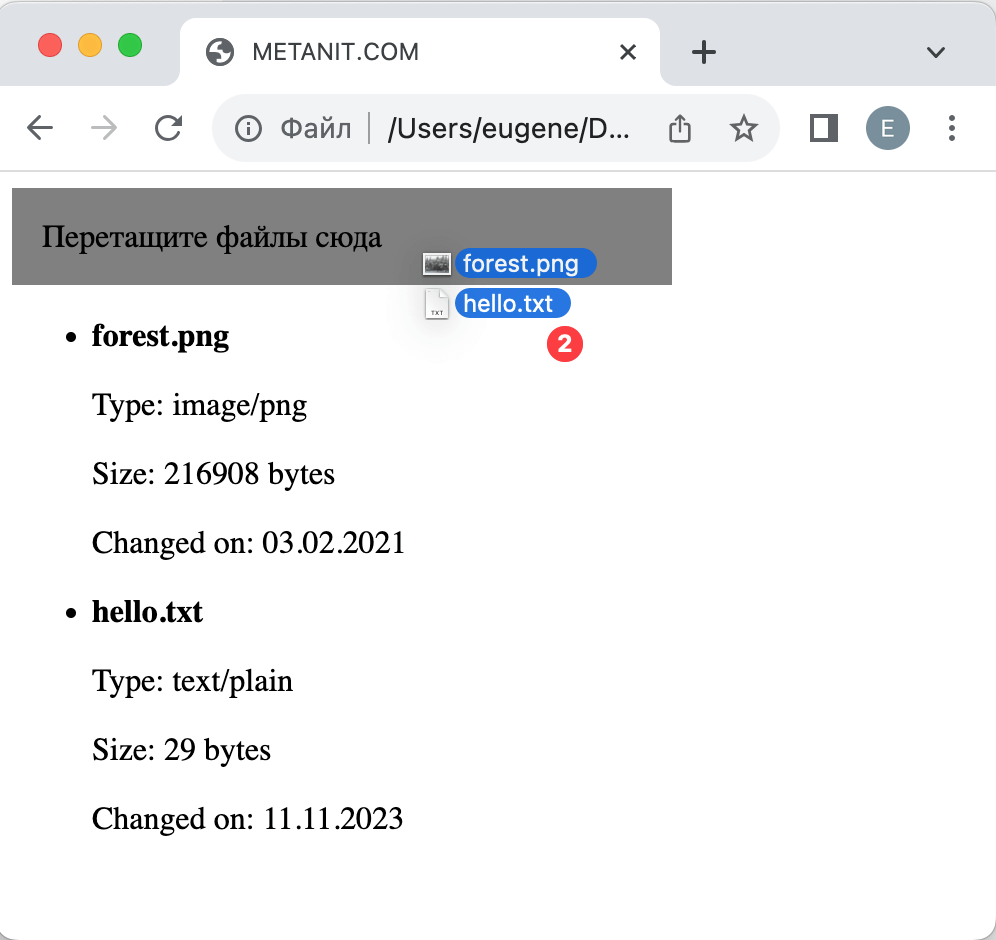
- Глава 1. Введение в JavaScript
- Глава 2. Основы javascript
- Глава 3. Функциональное программирование
- Глава 4. Объектно-ориентированное программирование
- Объекты
- Ключевое слово this
- Вложенные объекты и массивы в объектах
- Копирование и сравнение объектов
- Проверка наличия и перебор методов и свойств
- Объекты в функциях
- Функции-конструкторы объектов
- Расширение объектов. Прототипы
- Функция как объект. Методы call и apply
- Функция Object.create. Конфигурация свойств объектов
- Наследование прототипов
- Наследование прототипов конструкторов
- Инкапсуляция свойств. Геттеры и сеттеры
- Деструктуризация
- Оператор ?.
- Константные объекты. Запрет изменения объекта
- Глава 5. ООП. Классы.
- Глава 6. Массивы
- Глава 7. Строки и регулярные выражения
- Глава 8. Обработка ошибок
- Глава 9. Встроенные объекты
- Глава 10. Коллекции и итераторы
- Глава 11. Работа с DOM
- Глава 12. События
- Глава 13. Работа с формами
- Глава 14. Работа с браузером и BOM
- Глава 15. Форматы JSON и XML
- Глава 16. Хранение данных
- Глава 17. Promise, async и await
- Глава 18. AJAX-запросы и XMLHttpRequest
- Глава 19. Fetch API
- Глава 20. Web Socket API и Server-Sent Events
- Глава 21. Локализация
- Глава 22. Модули
- Глава 23. Canvas API
- Глава 24. IndexDB API
- Глава 25. Drag-and-Drop API
- Глава 26. File API
- Глава 27. Web Worker API
- Глава 28. Дополнительные Web API
- Глава 29. Дополнительные статьи